フォーラム返信作成します
-
著者投稿
-
イージーサイン
参加者こんにちはクルト、
この問題は、ソフトウェアが完全に起動する前に閉じられ、ライセンスのリリースが完了していない場合に発生する可能性があります。 メインコンピューターでEasySIGNライセンスを使用できるようになるまで待つ必要がないようにするには、XNUMX台目のコンピューターでEasySIGNソフトウェアを再起動し、ソフトウェアが完全に起動して完全に機能した後で閉じます。 ライセンスはXNUMX台目のコンピューターから解放され、後でコンピューターで使用できるようになります。
物事を簡単にしましょう!
Wilbert at EasySIGN
イージーサイン
参加者こんにちはミア、
印刷とカットのラインを自動的にヘアラインに変換する新しい機能を追加しました。 あなたの場合、これはマゼンタのヘアラインに設定されています。
この機能は、メニューの[ファイル]> [設定]> [エクスポート]でオフに切り替えることができます。 「特別な行を含む」ボタンのチェックを外すだけです。
その場合、EasySIGNワークシートをエクスポートするときに、印刷とカットの線がマゼンタのヘアラインに変換されなくなります。
Wilbert at EasySIGN
イージーサイン
参加者こんにちはミア、
EasySIGNのTPR接続(黄色のボタン)を使用してファイルをRasterlinkに印刷しますか?
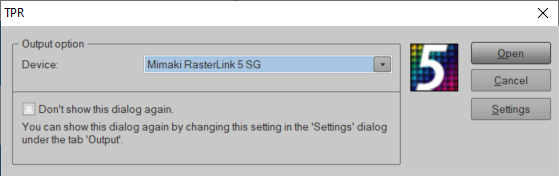
Wilbert at EasySIGN
イージーサイン
参加者こんにちはミア、
ファイルをどのように印刷しますか?
EasySIGNで「黄色のボタン」(サードパーティのリップ接続)を使用していますか? 使用しているRIPソフトウェアは何ですか?
Wilbert at EasySIGN
イージーサイン
参加者こんにちはミア、
EasySIGNワークシートをありがとうございます。 印刷と切り取りの線は、正方形の四捨五入効果に配置されます。 この正方形は、印刷される黒い線の色を持っています。 これを削除すると、この線の色よりもこの線の色が印刷されなくなります。 Print&Cutラインは、ステッカーのカットに引き続き使用できます。
物事を簡単にしましょう!
Wilbert at EasySIGNイージーサイン
参加者こんにちはミア、
これは起こらないはずです。 プリント&カットラインでファイルを確認できるように、EasySIGNワークシートを送っていただけますか?
物事を簡単にしましょう!
EasySIGNのウィルバートイージーサイン
参加者こんにちはリチャード、
クラッシュは発生しません。このベクトル化ツールを使用しようとすると、メモリ不足に関する警告が表示されます。 そのため、特に低解像度のビットマップで作業する場合に、作成するノードが少なくなり、より良い結果が得られるため、ベクトル化2機能を開発しました。
Have an easy day!
Wilbert at EasySIGNイージーサイン
参加者こんにちはリチャード、
EasySIGNドキュメントを送信していただきありがとうございます。
vectorization-2機能を使用して、ベクトル化を成功させることができます。 ただし、元のビットマップはシャープなベクトル線を作成するのに十分なほど明確ではないため、結果はカットには適していません。 ビットマップには、小さなサイズのテキスト行(高さ約2 mm)がたくさん含まれています。
可能であれば、元のテキストドキュメントを使用し、元のフォントを使用してテキストをEasySIGNテキストエディタにコピーすることをお勧めします。 テキストを必要な出力サイズに拡大縮小することができます。
Have an easy day!
Wilbert at EasySIGNイージーサイン
参加者こんにちはリチャード、
説明ありがとうございます。
EasySIGNドキュメントを次の宛先に送信してください。 support@easysign.com
Have an easy day!
Wilbert at EasySIGNイージーサイン
参加者こんにちはリチャード、
メッセージありがとうございます。 ベクトル化で問題が発生しているとのことで、ご不便をおかけしております。 喜んでお手伝いさせていただきます。
もう少し情報を送っていただけませんか?
–どのバージョンのEasySIGNを使用していますか?
–どのベクトル化方法を使用し、どのような設定をしていますか?
– EasySIGNワークシートのコピーを送っていただけますか?Have an easy day!
Wilbert at EasySIGNイージーサイン
参加者こんにちはデビッド、
クリップボードからIllustratorファイルをインポートし、このファイルをPDFとしてEasySIGNに貼り付けると、EasySIGNが自動的に新しいワークシートを開きます。 これは、(利用可能な場合)レイヤー情報を維持できるようにするためです。
EasySIGN内で利用可能な互換性機能を使用することをお勧めします。 その場合、EasySIGNでIllustratorからファイルをエクスポートするか開くかを選択できます。 互換性についてもっと読む.
Have an easy day!
Wilbert at EasySIGN
イージーサイン
参加者こんにちはアントワーヌ、
リボンインターフェイスはサポートされなくなりました。 そのため、一部の機能が欠落している可能性があります。 EasySIGNの標準メニューインターフェイスを使用することをお勧めします。
Have an easy day!
Wilbert at EasySIGN
イージーサイン
参加者Hi Jan、
あなたのアイデアを共有していただきありがとうございます。
EasySIGN機能の将来の開発のために、svgファイルのインポートをリストに追加しました。
Have an easy day!
Wilbert at EasySIGN
イージーサイン
参加者こんにちはミハイ、
EasySIGN 32ビット版はウェブサイトにダウンロードできます。 download.easysign.com、
「または32ビットバージョンをダウンロードする」を選択するだけで、ダウンロードがすぐに開始されます。
ダウンロードとインストールが完了したら、EasySIGNにログオンしてソフトウェアをアクティブ化できます。
Have an easy day!
Wilbert at EasySIGN
イージーサイン
参加者André様
EasySIGN Webサイト(download.easysign.com)からダウンロードできる最新のEasySIGN 2020バージョンをインストールしてください。
このEasySIGNバージョンには、Coreldraw 2020の互換性機能が含まれています。
Have an easy day!
Wilbert at EasySIGN
イージーサイン
参加者こんにちはペトル、
EasySIGNツールボックス内にあるクロップマークツールを使用して、配置のクロップマークの位置を手動で変更できます。
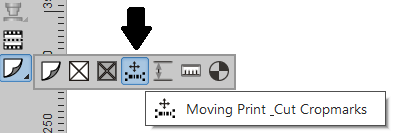
Have an easy day!
Wilbert at EasySIGN
イージーサイン
参加者こんにちはカルロス、
EasySIGNはログオンライセンスを提供します。 したがって、XNUMX台のコンピューターにEasySIGNソフトウェアをインストールできます。 アカウントでログオンすると、EasySIGNソフトウェアが開きます。 EasySIGNライセンスがXNUMXつあれば、XNUMX台のPCにログオンできます。 ログアウトすると、別のPCでEasySIGNにログオンできるようになります。
XNUMX台のコンピューターでEasySIGNを同時に使用する場合は、XNUMXつのEasySIGNライセンスが必要です。Have an easy day!
Wilbert at EasySIGN
イージーサイン
参加者こんにちはMitesh、
オフィスPCのEasySIGN 2020ソフトウェアを閉じると、EasySIGNライセンスを使用して自宅のPCにログオンできます。 したがって、EasySIGN 2020バージョンを自宅のPCにインストールし、ログオンとパスワードを使用してEasySIGN 2020バージョンを開始できます。
Have an easy day!
Wilbert at EasySIGN
イージーサイン
参加者こんにちはケイト、
最初のステップは、スキャナー機能を開くことです。 これは、その他の設定(メニュー:[ファイル]> [設定...]> [その他])で実行できます。 Twainをデフォルト設定の「none」ではなく「WIA」に設定します。
これで、灰色のスキャン機能が有効になります。 これで、スキャナーを選択して(メニュー:[ファイル]> [スキャン]> [ソースの選択...])、スキャナーを設定できます。 次のステップは、スキャンを取得するか(メニュー:[ファイル]> [スキャン]> [取得...])、またはスキャンウィザード(メニュー:[ファイル]> [スキャン]> [ウィザード...])を使用してドキュメントをスキャンすることです。
Have an easy day!
Wilbert at EasySIGN
イージーサイン
参加者こんにちはカトリン、
カラーパレットに新しい色を簡単に追加できます。 あなたの場合、カッティングラインとして100%マゼンタのヘアラインを使用しています。 メニューの[ファイル]> [色]> [スポットカラーの追加...]で利用できる[スポットカラーの追加...]機能を選択して、パレットの色を作成できます。
CMYKカラーモデルを選択し、マゼンタバーを100%(他の色は0%にする必要があります)にして、[追加]を押して名前(CutContourなど)を入力します。 色は自動的にパレットに追加されます。 これがすぐに表示されない場合は、カラーパレットの右側にあるツールボタンでパレットをさらにスクロールしてください。
Have an easy day!
Wilbert at EasySIGN
イージーサイン
参加者こんにちはスティーブ、
PNGファイルの透明度をビットマップのマスクとして使用できます。 手順は次のとおりです。
1. PNGファイルをEasySIGNにインポートします
2. PNGファイルを選択し、透明度をマスクに変換します(メニュー:[ビットマップ]> [透明度]> [マスクへ])
正方形のシェイプではなく、ビットマップシェイプの周囲の透明度がマスクされるようになりました。
Have an easy day!
Wilbert at EasySIGN
イージーサイン
参加者こんにちはルース、
EasySIGNソフトウェアの最新バージョンがコンピュータにインストールされているかどうかを確認してください。 次のEasySIGN Webサイトから実際のEasySIGNバージョンをダウンロードできます。 https://www.easysign.com/software/download/
Have an easy day!
Wilbert at EasySIGN
イージーサイン
参加者手順は以下の通りです。
1.デザインを描き、特定の半径を与えるためにワットするノードを選択します。
2. EasySIGNツールボックスのドラッグツール(ワークシートの左側にあるツールバーの黒い三角形)を選択して、ノード編集ツールバーを開きます。
3.ノード編集ツールバーの「指定した半径でコーナーを滑らかにする」ボタンを選択します
4.半径を入力して[ok]を押しますHave an easy day!
Wilbert at EasySIGN
イージーサイン
参加者この問題を解決するためのサポートチケットを追加しました。 詳細情報を記載したメールを受信しました。
Have an easy day!
Wilbert at EasySIGN
イージーサイン
参加者ワークフローを使用する前に、いくつかのことを指定する必要があります。 使用するバーコードシステムと、Summa CutterControlソフトウェアのホットフォルダーが配置されている場所を知る必要があります。 EasySIGNプロッタドライバ内のSummaカッターの出力ポートを「SummaCutterControl」に設定して、ファイルをSumma CutterControlソフトウェアに転送できるようにする必要があります。 また、正しいTPR接続を選択するために、使用しているRolandVersaworksソフトウェアのバージョンを確認してください。
ワークフローには次のステップがあります。
1. EasySIGNでデザインを作成します
2. Summaバーコードのクロップマークを設定します(メニュービュー>設定>クロップマーク)
3. Roland Versaworksでワークシートを印刷します(「標準ツールバー」で使用できるように、「黄色のボタン」の下でRoland VersaworksとのTPR接続を選択します
4. EasySIGNからSumma Cutserverソフトウェアにファイルをプロットして、EasySIGNワークシートを切り取ります。
5.印刷が終了したら、印刷したシート(アートワークとバーコードのクロップマークが含まれています)をSummaプロッタに配置します。
6.バーコード化されたplotfileをSumma Cutter Controlソフトウェアからプロッタに送信します。Have an easy day!
Wilbert at EasySIGN
イージーサイン
参加者ウィレム・ヤン、
EasySIGNでPDFファイルをベクトルデータとして開くと、PDFファイルに多数の単一線の曲線が含まれていることがわかります。 マスクを作成するには、これらの線をXNUMXつのオブジェクトに変換して、EasySIGNで後でマスクとして使用できるようにする必要があります。 したがって、この場合は、マスクとして使用する必要がある行を選択してから、 配置>結合 or CTRL+L
PDFファイルには多くの曲線が含まれているため、マスクとして使用する必要のある曲線の数によっては、時間がかかる場合があります。 または、元の設計ソフトウェアから結合されたベクターオブジェクトとしてPDFファイルをエクスポートできるかどうかを確認できます。 これにより、マスキングに使用されるオブジェクトを作成する時間を節約できます。
Have an easy day!
Wilbert at EasySIGNイージーサイン
参加者こんにちはルース、
EasySIGNソフトウェアを閉じると、ツールバーの位置が自動的に保存されます。 EasySIGNソフトウェアを再度開くと、ツールバーはこの位置で自動的に開きます。
Have an easy day!
Wilbert at EasySIGNイージーサイン
参加者こんにちはルース、
EasySIGNツールボックス(EasySIGNワークシートの左側)内の[塗りつぶし]メニューで使用できる[カラーテーブルの編集]オプションを選択すると、(EasySIGNページの下部にある)カラーパレットに色を追加できます。 。 次のステップは、「Avery 700シリーズ」の場合、必要なカラーテーブルを選択し、使用可能なすべての色を選択して(Shift +マウスの左ボタン)、すべての色をカラーパレットに追加します。
Have an easy day!
Wilbert at EasySIGNイージーサイン
参加者こんにちはルース、
テキストモードバー内のスペースを設定するには、[設定をデフォルトとして保存]ボタン(EasySIGNテキストモードバー内の黄色い星のボタンの右側にあります)を押します。 保存された設定が標準設定になります。
Have an easy day!
Wilbert at EasySIGN -
著者投稿